Komputer nie widzi pendrive'a. Jak to naprawić i odzyskać dane?
Jak naprawić uszkodzony pendrive? Zadanie może być trudne do wykonania, ale warto spróbować uratować urządzenie - zwłaszcza, jeśli trzymaliśmy na nim ważne dane.

Komputer nie widzi pendrive, albo widzi, ale go nie czyta? Jak skopiować dane z pendrive'a na komputer, pomimo jego uszkodzenia? Houston, mamy kłopoty, ale udzielimy wam kilka porad, które pomogą wam poradzić sobie z tym problemem.
Zadanie naprawienia pendrive, którego nie widzi komputer jest jak najbardziej możliwe. Zamiast martwić się potencjalną utratą zdjęć, czy też innych danych, które były na nim zapisane, najpierw zakasaj rękawy i weź się do roboty.
W pewnych przypadkach konieczne będzie zastosowanie specjalistycznego oprogramowania do odzyskiwania plików, o czym pisaliśmy już na naszych łamach w poniższym artykule.
Komputer nie czyta pendrive'a - co zrobić?
Sytuacja jest stosunkowo prosta w przypadku gdy system Windows sam zlokalizuje problemy z przenośną pamięcią i wyświetli odpowiedni komunikat.
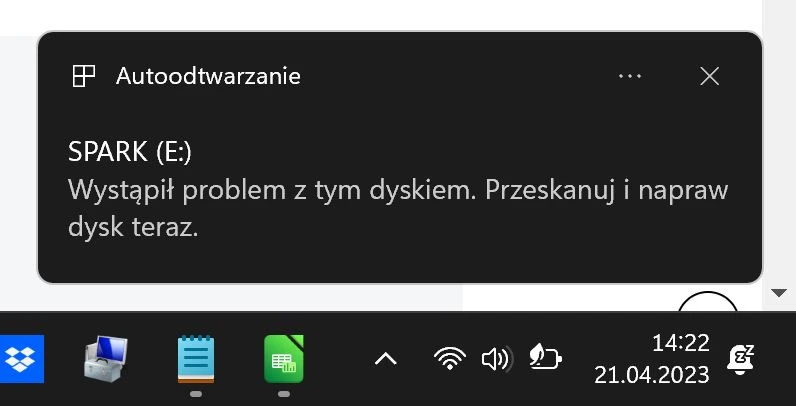
Po kliknięciu na wiadomość przeniesieni zostaniemy do narzędzia skanowania nośników, gdzie należy kliknąć na opcję Skanuj i napraw.
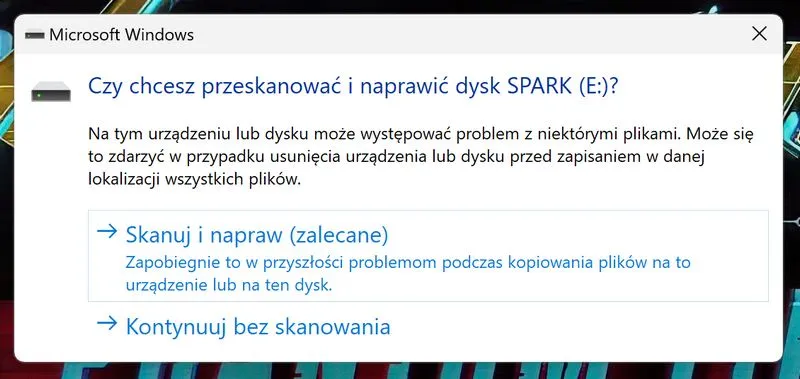
Jeśli po skanowaniu system napotka na problem, to zaproponuje naprawę dysku, z czego należy skwapliwie skorzystać.
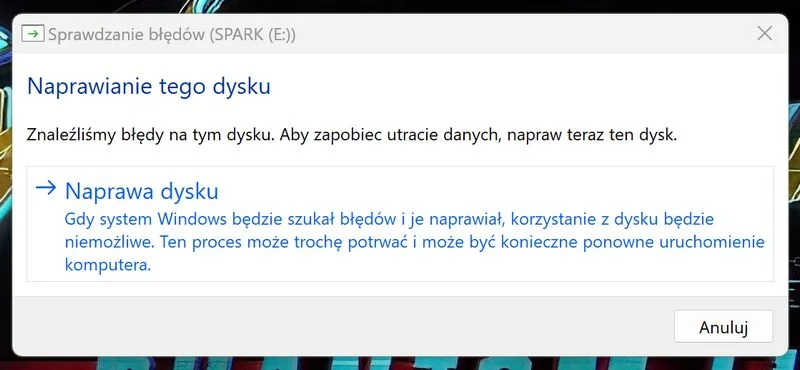
Jeśli mamy szczęście to naprawa błędów zakończy się pomyślnie i pendrive powinien znów pracować normalnie. Nie zaszkodzi jednak zrobić na wszelki wypadek kopii zapasowej danych.
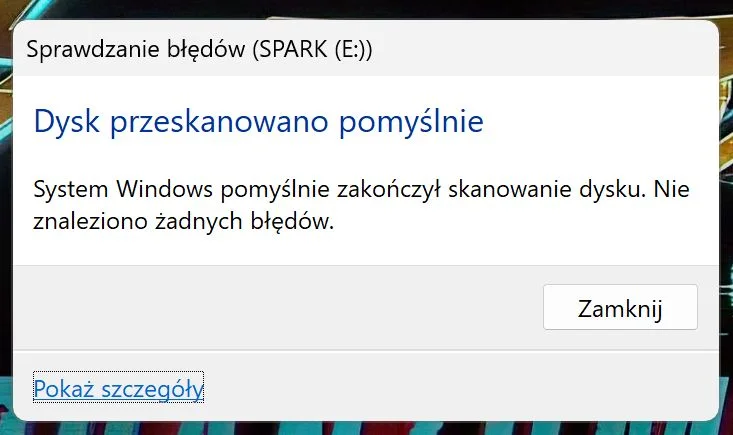
Czytaj również: Jak odzyskać dane z uszkodzonej karty SD
Jeśli systemowi nie udało się naprawić błędów, albo wręcz pendrive w ogóle nie jest widziany to mamy grubszy problem i konieczne będą dodatkowe działania. Jakie kroki możesz podjąć?
- Podłącz pendrive do innego portu i sprawdź czy problem nadal występuje. Jeśli sprawdzane porty są częścią jednego huba (czy przejściówki), podłącz pendrive do portów bezpośrednio na tylnym panelu płyty głównej. Może to być "globalny" problem z kontrolerem USB, więc podłącz pendrive również do innego komputera
- Czasem źródłem problemu jest sam Windows - spróbuj zaktualizować sterowniki USB w Menedżerze Urządzeń, klikając na odpowiednie urządzenia prawym przyciskiem myszy i wybierając odpowiednią opcję
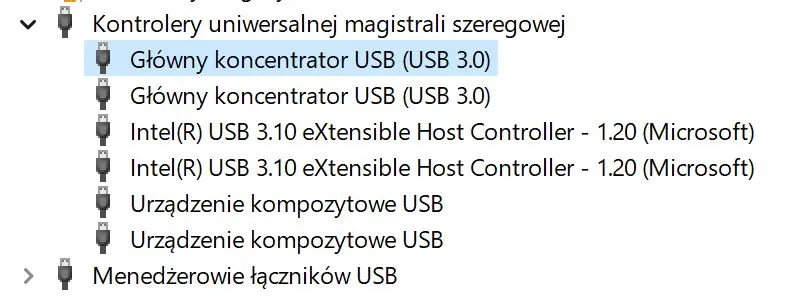
- Sprawdź, czy nie ma konfliktu urządzeń z powodu przypisania tej samej litery dla dwóch lub większej ilości nośników (np. E:, czy F:). Jeśli ma to miejsce, to za pomocą opcji Zarządzania dyskami spróbuj zmienić literę przypisaną twojej pamięci przenośnej
- Jeśli system nie wyświetla plików, ale pendrive jest nadal widoczny w narzędziach administracyjnych Windows (uruchom narzędzie Zarządzanie komputerem i wybierz opcje Zarządzanie dyskami), to spróbuj skorzystać z oprogramowania do odzyskiwania danych wymienionego w naszym artykule
- Jeśli pendrive w ogóle nie jest widziany przez system, a został uszkodzony mechanicznie, możesz udać się z nim do serwisu
Na koniec - jeśli udało nam się uratować dane z pendrive'a, natychmiast przegrajmy je w inne miejsce i zaprzestańmy używania problematycznego urządzenia. Nawet jeśli pendrive zaczął działać normalnie, to z dużą dozą prawdopodobieństwa może sprawiać kłopoty w przyszłości.
Jeśli i te sposoby nie przyniosły oczekiwanych efektów to wyjścia mamy dwa. Pierwsze to pogodzenie się z utratą danych i pamiętanie na drugi raz o robieniu kopii zapasowej, choćby na Dropboksie. Drugie wyjście to wizyta w firmie zajmującej się profesjonalnie odzyskiwaniem danych, ale niestety będzie ona raczej kosztowna.
Czytaj też:
- Klonowanie dysku - jak to zrobić i jakim programem? Oto najlepsze sposoby
- Bitlocker - co to jest, skąd pobrać klucz? Lepiej zaszyfruj swoje dyski
- Jak zresetować komputer do stanu początkowego? Problemy znikną jak ręką odjął
- Bootowalny pendrive na Windows i Linux – jak zrobić? Zajmie ci to kilka minut







































